Все способы:
Время от времени возникает необходимость подключать карту памяти к ПК: скинуть снимки с цифрового фотоаппарата или записи с видеорегистратора. Сегодня мы познакомим вас с самыми простыми способами подключения SD-карт к ПК или лэптопам.
Как подключать к компьютерам карты памяти
Первое, что нужно отметить – процесс почти не отличается от подключения обычной флешки. Основная проблема заключается в отсутствии подходящего разъема: если на большинстве современных ноутбуков есть слоты для SD- или даже microSD-карт, то на стационарных компьютерах это большая редкость.
Подключаем карту памяти к ПК или ноутбуку
В большинстве случаев вставить карту памяти напрямую в стационарный компьютер не получится, необходимо приобрести специальное устройство — картридер. Существуют как переходники с одним разъёмом под распространённые форматы карточек (Compact Flash, SD и microSD), так и сочетающие в себе слоты для подключения каждой из них.
Картридеры подключаются к компьютерам через обычный USB, поэтому совместимы с любым ПК под управлением актуальной версии Windows.
На ноутбуках все несколько проще. В большинстве моделей присутствует слот под карты памяти – он выглядит так.
Расположение слота и поддерживаемые форматы зависят от модели вашего лэптопа, так что рекомендуем вам сперва узнать характеристики устройства. Кроме того, microSD-карты обычно продаются в комплекте с адаптерами под полноразмерную SD – такие переходники можно использовать для подключения микроСД к ноутбукам или картридерам, на которых нет подходящего слота.
С нюансами закончили, и теперь переходим непосредственно к алгоритму процедуры.
- Вставьте карту памяти в соответствующий слот вашего картридера или разъём ноутбука. Если используете ноутбук, то переходите сразу к Шагу 3.
- Подключите картридер к свободному USB-порту вашего компьютера или к разъёму концентратора.
- Как правило, карты памяти, подключенные через слот или переходник, должны распознаваться как обычные флешки. Подключая карточку к компьютеру в первый раз, нужно немного подождать, пока Виндовс распознает новый носитель и установит драйвера.
- Если в вашей ОС разрешен автозапуск, вы увидите вот такое окно.
Выберите опцию «Открыть папку для просмотра файлов», чтобы увидеть содержимое карты памяти в «Проводнике». - В случае если автозапуск отключён, перейдите в меню «Пуск» и щелкните по «Компьютер».
Когда откроется окно менеджера подключенных накопителей, поищите в блоке «Устройства со съёмными носителями» вашу карточку – она обозначена как «Съёмное устройство».
Чтобы открыть карту для просмотра файлов, просто дважды щёлкните мышью по имени устройства.
Если у вас возникли трудности, обратите внимание на пункт ниже.
Возможные проблемы и их решения
Иногда подключение к ПК или лэптопу карты памяти проходит с проблемами. Рассмотрим самые распространённые из них.
Карточка не распознаётся
Подобный расклад возможен по ряду разнообразных причин. Самое простое решение – попробовать переподключить картридер к другому USB-разъему или вытащить и вставить карту в слоте картридера.
Появляется предложение отформатировать карту
Скорее всего, произошел сбой в файловой системе. Проблема известная, как и её решения. Ознакомиться с ними можно в соответствующем руководстве.
Урок: Как спасти файлы, если накопитель не открывается и просит отформатировать
Появляется ошибка «Запуск этого устройства невозможен (Код 10)»
Чисто программная неполадка. Способы её решения описаны в статье ниже.
Подробнее: Решаем проблему с «Запуск этого устройства невозможен (Код 10)»
Подводя итог, напоминаем – во избежание неполадок используйте только продукты от проверенных производителей!
 Наша группа в TelegramПолезные советы и помощь
Наша группа в TelegramПолезные советы и помощь
 lumpics.ru
lumpics.ru
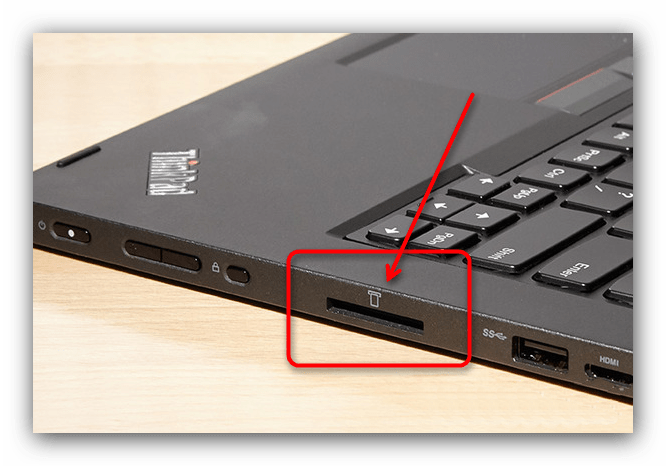
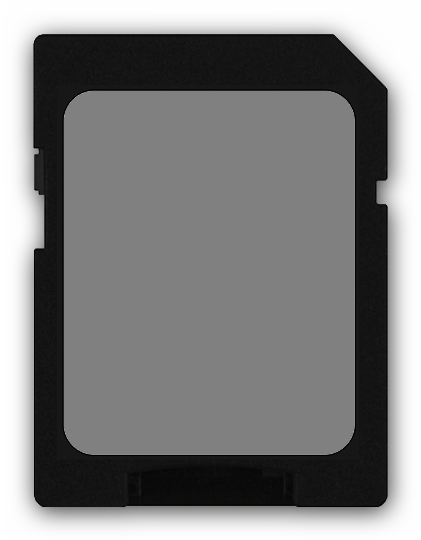
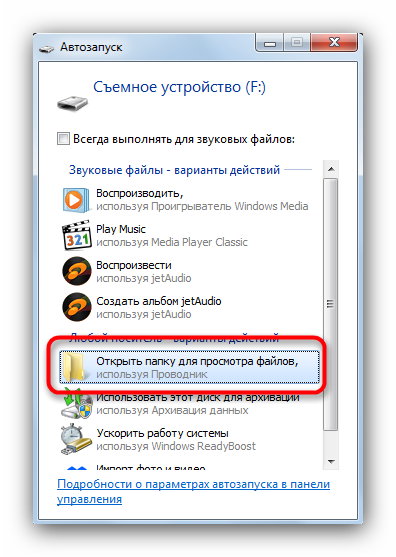
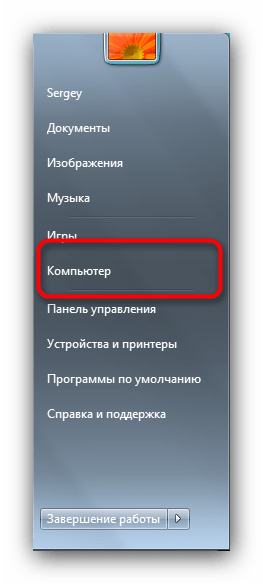
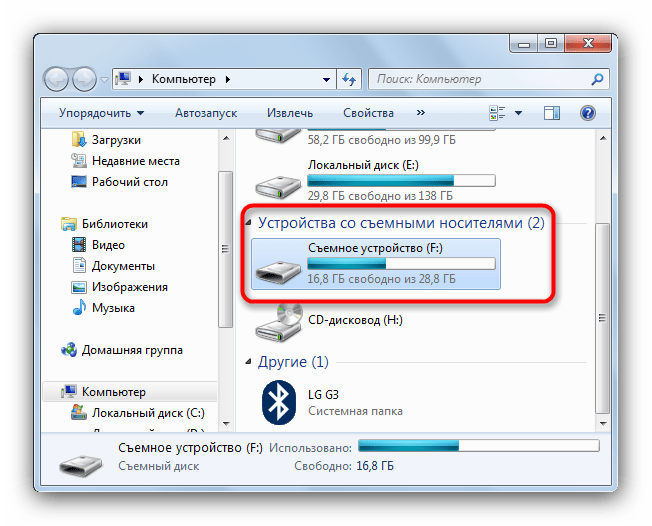




Вставил новую карту — любые действия натыкаются на метку: диск защищен от записи. Как снять защиту?
Сбоку переходника карты есть небольшая деталь, которая двигается вверх-вниз. Она отвечает за блокировку карты, попробуй передвинуть её в другое положение
Большое спасибо. Всё получилось!
В ноутбуке карта распознается только когда ее вставляю до упора (как при вынимании), держу так пока не появится в проводнике, потом отпускаю. Если просто вставить, ноут ее не видит. В чем может быть проблема?
В ноутбуке есть разъём. Микро СД должна входить полностью в гнездо?
Тамара, здравствуйте. В ноутбуке точно разъем под microSD, а не под полноразмерную SD? Обычно используется именно второй вариант, и для подключения microSD необходимо вставить ее в переходник на SD. Вставляться такая карточка в гнездо должна не полностью, а до щелчка. Обычно, если нажать на нее после вставки, она поддастся назад, чтобы ее можно было легко извлечь.
плолое обяснение желаю сделать по видео:) и чтобы показывали росказывали!
СПАСИБО БАБУЛЯ!
Питание ноутбука надо выключать???
обязательно вставить адаптер
Входит SDHC в слот на половину на ноутбуке ?
как достать карту памяти из разьема?
Если есть разъем для SDHC
То как подключить
Сколько ж лишних слов! А сказать как класть карту памяти контактами вверх или вниз — нигде ни слова! Контактами вверх или вниз?????????????????
Здравствуйте, Аноним. Предполагается, что пользователь эту информацию уже знает 🙂 . Если для Вас это критично, то в подавляющем большинстве случаев устанавливать карту нужно контактами вниз.
Бред, всё не так
Не получается копировать видео с памяти Asus X53U WINDOWS 10 на карту памяти (в слоте).
в моём ноутбуке не видно карту памяти и где она
🙁
зойите в проводник и все увиетп
В конце этой статьи (раздел «Возможные проблемы и их решения) есть ссылка на статью, где решается проблема видимости карты памяти. Найдите его и перейдите по ссылке с названием «Что делать, когда компьютер не распознает карту памяти». Там уже выполняйте все рекомендации автора.
если нет проёма на карту памяти то что
Здравствуйте. Вам нужно будет приобрести специальный картридер, который позволяет подключить карту памяти к компьютеру. Об этом было сказано в самом начале статьи. Поспрашивайте о наличии подобных товаров в магазинах техники своего города или же приобретите картридер через интернет-магазин.